
תוכנה זו תשמור על מנהלי ההתקנים שלך, ובכך תשמור עליך מפני שגיאות מחשב נפוצות ותקלות חומרה. בדוק את כל הנהגים שלך כעת בשלושה שלבים פשוטים:
- הורד את DriverFix (קובץ הורדה מאומת).
- נְקִישָׁה התחל סריקה למצוא את כל הנהגים הבעייתיים.
- נְקִישָׁה עדכן מנהלי התקנים כדי לקבל גרסאות חדשות ולהימנע מתקלות במערכת.
- DriverFix הורד על ידי 0 קוראים החודש.
משתמשים מסוימים עשויים לתהות מה קרה לקיצורי הדרך החסרים שלהם ב- MS Office בתפריט התחלה של Windows 10. קיצורי דרך לאפליקציות MS Office יכולים להיעלם מרשימת האפליקציות בתפריט התחל מסיבות שונות. בגרסאות קודמות של Windows 10 לבנות, אפליקציות Office יכולות להיעדר כאשר יש יותר מ -512 אפליקציות ברשימת האפליקציות של תפריט התחלה. להלן מספר החלטות אפשריות למשתמשים שלא מצליחים למצוא את קיצורי הדרך לאפליקציית Office בתפריט התחל.
כיצד משתמשים יכולים לתקן קיצורי דרך חסרים של MS Office?
1. בדוק כמה אפליקציות מותקנות
- ראשית, בדוק כמה אפליקציות מותקנות יש עם PowerShell. לחץ על מקש Windows + מקש הקיצור S כדי לפתוח את כלי החיפוש.
- הזן 'PowerShell' כמילת מפתח לחיפוש.
- נְקִישָׁה פגז כוח לפתוח את חלונו.
- ואז הזן 'Get-StartApps | מדוד 'ב- PowerShell, ולחץ על מקש Return. לאחר מכן Powershell תגיד למשתמשים כמה אפליקציות יש בתפריטים Start.
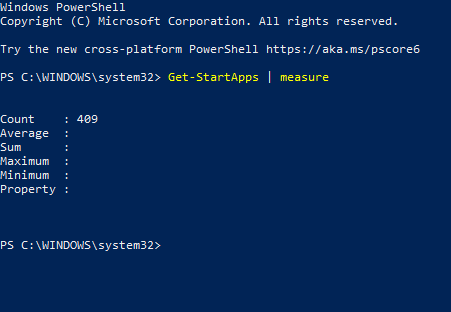
2. הסר התקנה של אפליקציות מיותרות
- אם יש יותר מ -512 אפליקציות בתפריט התחל, הסר את ההתקנה של תוכנות מסוימות. לשם כך, הזן 'יישומים' בתיבת החיפוש.
- לחץ על יישומים ותכונות כדי לפתוח את החלון שמוצג ישירות למטה.
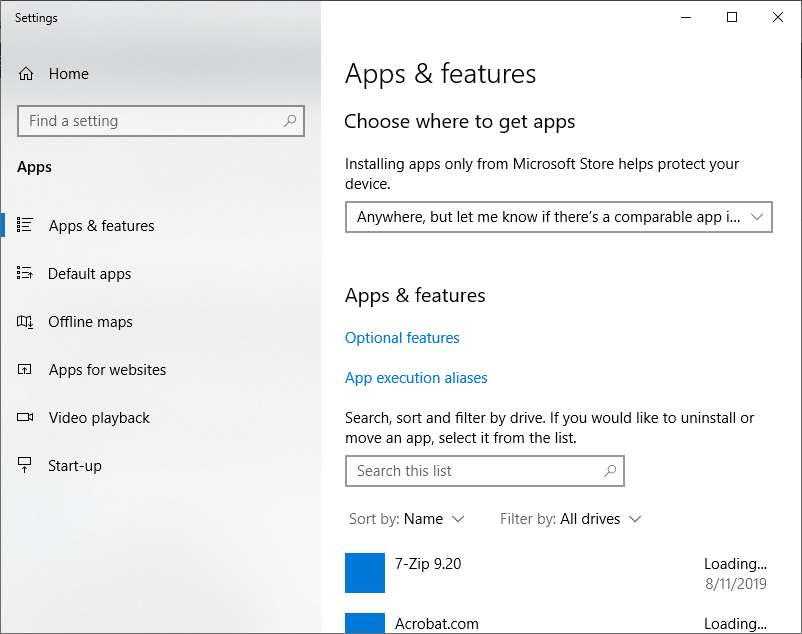
- לאחר מכן בחר אפליקציה להסרה.
- לחץ על הסר התקנה לַחְצָן.
קרא גם: כיצד להסיר התקנה של תוכניות ואפליקציות ב- Windows 10
3. אפס את אפליקציית Office
- איפוס ה- MS Office 365 האפליקציה עשויה לשחזר את קיצורי הדרך לאפליקציה בתפריט התחל. לשם כך, פתח שוב את היישומים והתכונות בהגדרות כמפורט לעיל.
- בחר באפליקציית חבילת Office, שעשויה להיות רשומה כאפליקציות שולחן העבודה של Microsoft Office.
- ואז לחץ אפשרויות מתקדמות.
- לחץ על אִתחוּל כפתור לאיפוס הנתונים עבור אפליקציות Office.
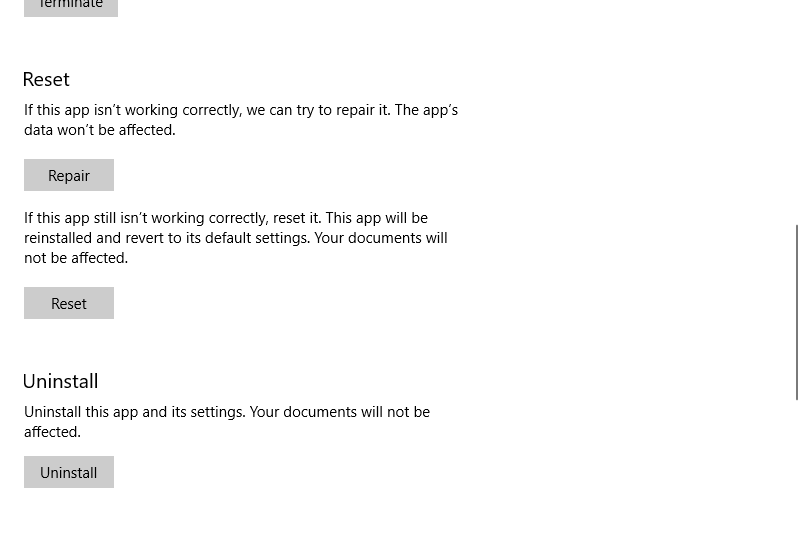
- ה לְתַקֵן כפתור הוא אפשרות נוספת שם שעשויה לתקן קיצורי דרך של Office.
4. משרד תיקונים
- משתמשים יכולים גם לנסות לתקן את קיצורי הדרך של MS Office באמצעות תיקון מהיר אוֹ תיקון מקוון אפשרויות. לחץ על מקש Windows + קיצור מקשים R.
- פתח תוכניות ותכונות על ידי הזנת 'appwiz.cpl' ב'הפעל 'ולחץ בסדר.
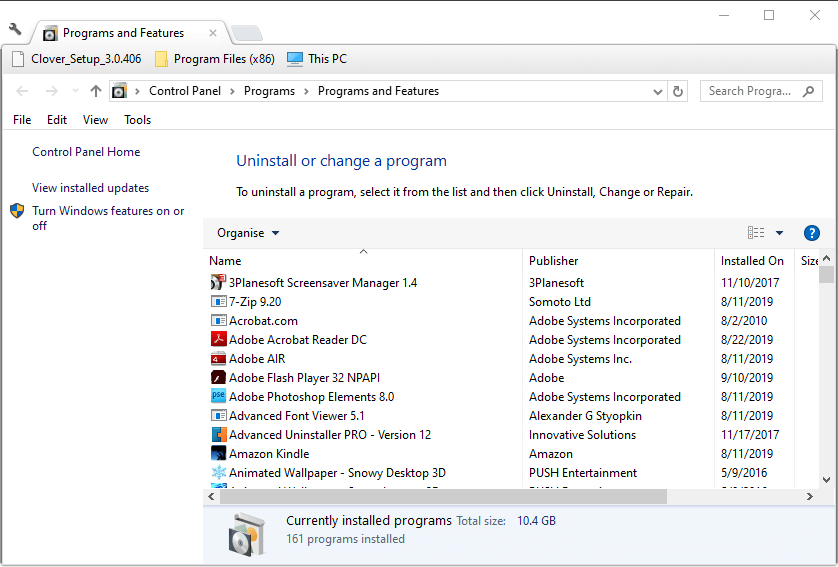
- בחר את חבילת Microsoft Office המופיעה בתוכניות ותכונות.
- לחץ על לְשַׁנוֹת לַחְצָן.
- ואז בחר באפשרות תיקון מהיר אוֹ תיקון מקוון אוֹפְּצִיָה.
5. עיין בתפריט התחל פותר הבעיות
ה פותר בעיות בתפריט התחל עשוי גם להיות שימושי לתיקון קיצורי דרך בתפריט התחל של Office. משתמשים עדיין יכולים להוריד את פותר הבעיות של תפריט התחלה מ- Softpedia. נְקִישָׁה הורד עכשיו על זה דף Softpediaואז לחץ על startmenu.diagcab כדי לפתוח את החלון שמוצג ישירות למטה. לאחר מכן, משתמשים יכולים ללחוץ על ה- הַבָּא כדי להפעיל את פותר הבעיות.

6. הצמד יישומי Office לשורת המשימות
זה לא באמת תיקון, אך משתמשים תמיד יכולים להוסיף קיצורי דרך של Microsoft Office לשורת המשימות במקום לתפריט התחל. לשם כך, פתח מסמך MS Office Word או Excel. לחץ לחיצה ימנית על סמל שורת המשימות של יישום Office כדי לבחור את הצמד לשורת המשימות אוֹפְּצִיָה. לאחר מכן, משתמשים יכולים לפתוח את תוכנת Office המוצמדת משורת המשימות.
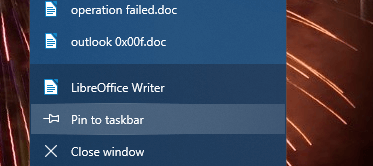
אלה חלק מההחלטות שעשויות לתקן חסרי קיצורי דרך בתפריט התחל של Microsoft Office. מלבד התיקונים הללו, משתמשים יכולים גם לנסות להתקין מחדש את תוכנת MS Office כדי לשחזר את קיצורי הדרך לתפריט התחל.
מאמרים קשורים לבדיקה:
- כיצד לתקן את אריחי תפריט התחלה של Windows 10 לא מופיעים
- תקן בעיות בתפריט התחלה באמצעות פותר הבעיות של תפריט התחלה של Windows 10
- תיקון: תפריט התחלה לא עובד ב- Windows 10

![Microsoft 365 Personal לעומת Microsoft 365 Family [סקירה]](/f/5f74c5e49ac044f7961ff645f15ab552.jpg?width=300&height=460)
